Как запланировать сообщения в Slack
Возможность планировать сообщения в сегодняшнем рабочем мире очень важна, учитывая разные часовые пояса, местоположения и модели работы всех наших коллег.
В то время как некоторые из нас предпочитают работать удаленно, другие предпочитают работать в офисе, а третьи выбрали гибридную модель работы, которая им больше всего подходит. Планирование сообщений позволяет нам лучше общаться с коллегами из разных часовых поясов.
Кроме того, это помогает нам заранее планировать нашу неделю и покрывать периоды отсутствия на рабочем месте. Независимо от причины, у всех нас есть важные сообщения, которыми мы хотели бы поделиться, но позже и позже. Давайте посмотрим, как это сделать в Slack.
Как запланировать Slack-сообщения для отправки позже на рабочем столе
Вот как запланировать сообщения в настольном приложении Slack или в Интернете.
- Откройте беседу или нажмите кнопку « Написать», чтобы отправить новое сообщение.
- Введите свое сообщение в поле сообщения Slack.
- После этого щелкните значок стрелки справа. Вы найдете его рядом со значком бумажного самолетика, который вы нажимаете, чтобы отправить сообщение.
- Вы можете выбрать дату и время из списка или установить удобное для вас время.
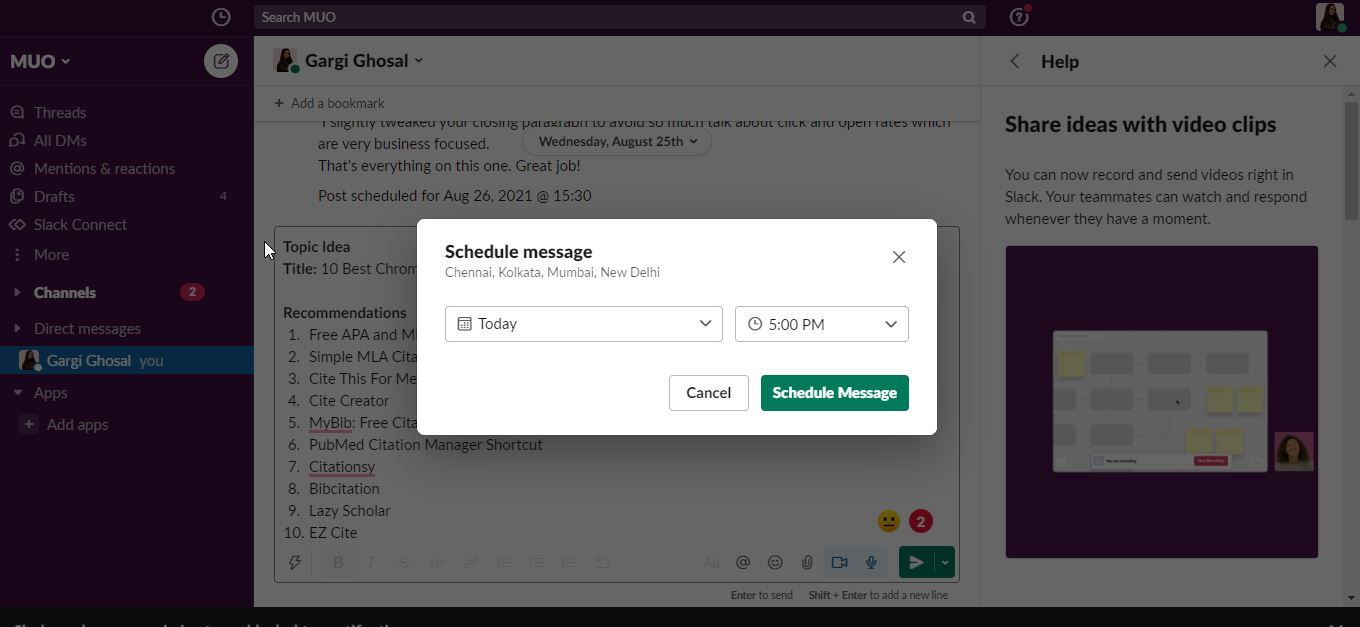
Вот и все! Ваше сообщение будет отправлено в назначенное время и дату. Если вы хотите внести какие-либо изменения в запланированное сообщение, вы можете сделать это, щелкнув его правой кнопкой мыши.
Как запланировать Slack-сообщения для отправки позже в мобильном приложении
Планирование сообщений на платформе мобильных приложений Slack стало еще проще.
- Вы можете записать свое сообщение в поле сообщения и долго нажимать на значок бумажного самолетика, который мы обычно используем для отправки сообщений.
- Вы можете выбрать настраиваемую дату и время или выбрать один из вариантов, уже упомянутых в списке, и все готово.
Чтобы редактировать, просматривать и перепланировать свои запланированные сообщения в мобильном приложении, вы можете щелкнуть « Просмотреть все запланированные сообщения» под своим сообщением. После этого выберите конкретное сообщение для редактирования, перепланирования или удаления.
Вы можете редактировать все свои запланированные сообщения
Редактировать запланированные сообщения легко, и вам будет хорошо, если вы просто нажмете « Просмотреть все запланированные сообщения» и выберете сообщение, которое хотите отредактировать.
Кроме того, вы можете отменить запланированное сообщение, и оно вернется к вашим черновикам. Вы также можете отправить сообщение сразу или удалить его навсегда.